pycharm에서 과거 실행 결과를 보는 방법
PyCharm은 추적 코드 실행을 용이하게 하기 위해 기록 실행 결과를 볼 수 있습니다. 실행 도구 창을 엽니다("Ctrl+Alt+E"/"Cmd+Option+E"). "실행 기록" 탭을 선택합니다. 출력 및 예외를 보려면 항목을 두 번 클릭합니다. 실행 결과는 텍스트 또는 HTML 파일로 내보낼 수 있습니다.
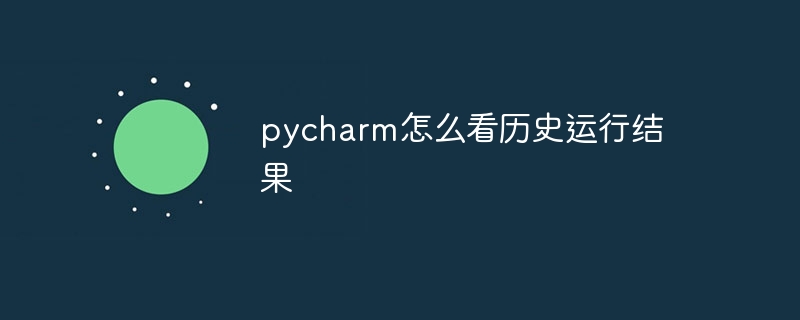
PyCharm에서 과거 실행 결과를 보는 방법
PyCharm은 개발자가 코드 실행을 쉽게 추적할 수 있도록 과거 실행 결과를 보는 기능을 제공합니다.
단계:
- 실행 도구 창 열기: 단축 키 "Ctrl+Alt+E"(Windows/Linux) 또는 "Cmd+Option+E"(macOS)를 사용하여 실행 도구 창을 엽니다. .
- 실행 기록 보기: 실행 도구 창 상단에서 "실행 기록" 탭을 선택하세요.
- 실행 결과 찾아보기: 이 탭에는 최근에 실행된 모든 스니펫 및 단위 테스트 목록이 표시됩니다.
- 특정 실행 결과 보기: 기록에서 특정 항목을 두 번 클릭하면 해당 출력과 예외(있는 경우)를 볼 수 있습니다.
- 실행 결과 내보내기: 필요한 경우 실행 결과를 텍스트 파일이나 HTML 형식으로 내보낼 수 있습니다.
보너스 팁:
- PyCharm에서는 실행 결과를 파일로 저장하고 나중에 다시 로드할 수도 있습니다.
- 기록 길이는 "설정/기본 설정 | 도구 | Python 통합 도구 | 실행"에서 구성할 수 있습니다.
- 단위 테스트를 위해 PyCharm은 자세한 테스트 결과와 적용 범위 보고서가 포함된 보다 포괄적인 테스트 실행기를 제공합니다.
위 내용은 pycharm에서 과거 실행 결과를 보는 방법의 상세 내용입니다. 자세한 내용은 PHP 중국어 웹사이트의 기타 관련 기사를 참조하세요!

핫 AI 도구

Undresser.AI Undress
사실적인 누드 사진을 만들기 위한 AI 기반 앱

AI Clothes Remover
사진에서 옷을 제거하는 온라인 AI 도구입니다.

Undress AI Tool
무료로 이미지를 벗다

Clothoff.io
AI 옷 제거제

Video Face Swap
완전히 무료인 AI 얼굴 교환 도구를 사용하여 모든 비디오의 얼굴을 쉽게 바꾸세요!

인기 기사

뜨거운 도구

메모장++7.3.1
사용하기 쉬운 무료 코드 편집기

SublimeText3 중국어 버전
중국어 버전, 사용하기 매우 쉽습니다.

스튜디오 13.0.1 보내기
강력한 PHP 통합 개발 환경

드림위버 CS6
시각적 웹 개발 도구

SublimeText3 Mac 버전
신 수준의 코드 편집 소프트웨어(SublimeText3)
 PHP와 Python : 다른 패러다임이 설명되었습니다
Apr 18, 2025 am 12:26 AM
PHP와 Python : 다른 패러다임이 설명되었습니다
Apr 18, 2025 am 12:26 AM
PHP는 주로 절차 적 프로그래밍이지만 객체 지향 프로그래밍 (OOP)도 지원합니다. Python은 OOP, 기능 및 절차 프로그래밍을 포함한 다양한 패러다임을 지원합니다. PHP는 웹 개발에 적합하며 Python은 데이터 분석 및 기계 학습과 같은 다양한 응용 프로그램에 적합합니다.
 PHP와 Python 중에서 선택 : 가이드
Apr 18, 2025 am 12:24 AM
PHP와 Python 중에서 선택 : 가이드
Apr 18, 2025 am 12:24 AM
PHP는 웹 개발 및 빠른 프로토 타이핑에 적합하며 Python은 데이터 과학 및 기계 학습에 적합합니다. 1.PHP는 간단한 구문과 함께 동적 웹 개발에 사용되며 빠른 개발에 적합합니다. 2. Python은 간결한 구문을 가지고 있으며 여러 분야에 적합하며 강력한 라이브러리 생태계가 있습니다.
 Linux Architecture : 5 개의 기본 구성 요소를 공개합니다
Apr 20, 2025 am 12:04 AM
Linux Architecture : 5 개의 기본 구성 요소를 공개합니다
Apr 20, 2025 am 12:04 AM
Linux 시스템의 5 가지 기본 구성 요소는 다음과 같습니다. 1. Kernel, 2. System Library, 3. System Utilities, 4. 그래픽 사용자 인터페이스, 5. 응용 프로그램. 커널은 하드웨어 리소스를 관리하고 시스템 라이브러리는 사전 컴파일 된 기능을 제공하며 시스템 유틸리티는 시스템 관리에 사용되며 GUI는 시각적 상호 작용을 제공하며 응용 프로그램은 이러한 구성 요소를 사용하여 기능을 구현합니다.
 PHP와 Python : 그들의 역사에 깊은 다이빙
Apr 18, 2025 am 12:25 AM
PHP와 Python : 그들의 역사에 깊은 다이빙
Apr 18, 2025 am 12:25 AM
PHP는 1994 년에 시작되었으며 Rasmuslerdorf에 의해 개발되었습니다. 원래 웹 사이트 방문자를 추적하는 데 사용되었으며 점차 서버 측 스크립팅 언어로 진화했으며 웹 개발에 널리 사용되었습니다. Python은 1980 년대 후반 Guidovan Rossum에 의해 개발되었으며 1991 년에 처음 출시되었습니다. 코드 가독성과 단순성을 강조하며 과학 컴퓨팅, 데이터 분석 및 기타 분야에 적합합니다.
 Golang vs. Python : 성능 및 확장 성
Apr 19, 2025 am 12:18 AM
Golang vs. Python : 성능 및 확장 성
Apr 19, 2025 am 12:18 AM
Golang은 성능과 확장 성 측면에서 Python보다 낫습니다. 1) Golang의 컴파일 유형 특성과 효율적인 동시성 모델은 높은 동시성 시나리오에서 잘 수행합니다. 2) 해석 된 언어로서 파이썬은 천천히 실행되지만 Cython과 같은 도구를 통해 성능을 최적화 할 수 있습니다.
 Python vs. C : 학습 곡선 및 사용 편의성
Apr 19, 2025 am 12:20 AM
Python vs. C : 학습 곡선 및 사용 편의성
Apr 19, 2025 am 12:20 AM
Python은 배우고 사용하기 쉽고 C는 더 강력하지만 복잡합니다. 1. Python Syntax는 간결하며 초보자에게 적합합니다. 동적 타이핑 및 자동 메모리 관리를 사용하면 사용하기 쉽지만 런타임 오류가 발생할 수 있습니다. 2.C는 고성능 응용 프로그램에 적합한 저수준 제어 및 고급 기능을 제공하지만 학습 임계 값이 높고 수동 메모리 및 유형 안전 관리가 필요합니다.
 Laravel 설치 코드
Apr 18, 2025 pm 12:30 PM
Laravel 설치 코드
Apr 18, 2025 pm 12:30 PM
Laravel을 설치하려면 다음 단계를 순서대로 수행하십시오. Composer 설치 (MacOS/Linux 및 Windows) 설치 LARAVEL 설치 프로그램 새 프로젝트 시작 서비스 액세스 애플리케이션 (URL : http://127.0.1:8000) 데이터베이스 연결 (필요한 경우)을 설정하십시오.
 Python vs. C : 성능과 효율성 탐색
Apr 18, 2025 am 12:20 AM
Python vs. C : 성능과 효율성 탐색
Apr 18, 2025 am 12:20 AM
Python은 개발 효율에서 C보다 낫지 만 C는 실행 성능이 높습니다. 1. Python의 간결한 구문 및 풍부한 라이브러리는 개발 효율성을 향상시킵니다. 2.C의 컴파일 유형 특성 및 하드웨어 제어는 실행 성능을 향상시킵니다. 선택할 때는 프로젝트 요구에 따라 개발 속도 및 실행 효율성을 평가해야합니다.






